-
Reset SAS link
-
Reset port
e Enable expert mode in menus
p Enable paged mode
w Enable logging
Main menu, select an option: [1-99 or e/p/w or 0 to quit] 69 — 查看Raid 卡的信息板子名称【SAS6IR】
Seg/Bus/Dev/Fun Board Name Board Assembly Board Tracer
0 2 0 0 SAS6IR
Main menu, select an option: [1-99 or e/p/w or 0 to quit] 8 —扫描硬盘设备并打印设备状态
SAS1068E’s links are 3.0 G, 3.0 G, down, down, off, off, off, off
B___T___L Type Vendor Product Rev SASAddress PhyNum
0 0 0 Disk Dell VIRTUAL DISK 1028
0 8 0 EnclServ DP BACKPLANE 1.07 5942b0b02dcf1a00 8
Hidden RAID Devices:
B___T Device Vendor Product Rev SASAddress PhyNum
0 1 PhysDisk 0 SEAGATE ST3600057SS ES62 5000c50023c4b95d 1
0 9 PhysDisk 1 SEAGATE ST3600057SS ES62 5000c50023c4bd95 0
【查看Raid 状态】: 进入21 选项:
Main menu, select an option: [1-99 or e/p/w or 0 to quit] 21
-
Show volumes
-
Show physical disks
-
Get volume state
-
Wait for volume resync to complete
-
Replace physical disk
-
Disable drive firmware update mode
-
Enable drive firmware update mode
-
Create volume
-
Delete volume
-
Change volume settings
-
Change volume name
-
Create hot spare
-
Reset port
e Enable expert mode in menus
p Enable paged mode
w Enable logging
RAID actions menu, select an option: [1-99 or e/p/w or 0 to quit] 2 —查看设备在线状态
1 volume is active, 2 physical disks are active
PhysDisk 0 is Bus 0 Target 1
PhysDisk State: online
PhysDisk Size 572325 MB, Inquiry Data: SEAGATE ST3600057SS ES62
Warning, page length in reply does not match page length in buffer
(9 vs. 15)
PhysDisk 1 is Bus 0 Target 9
PhysDisk State: online
PhysDisk Size 572325 MB, Inquiry Data: SEAGATE ST3600057SS ES62
Warning, page length in reply does not match page length in buffer
(9 vs. 15)
注意,因为我的两块硬盘做得是Raid 0 ,如果你的磁盘做得是Raid 1 可以通过 【4. Wait for volume resync to complete】两块硬盘的同步状态
RAID actions menu, select an option: [1-99 or e/p/w or 0 to quit] 4 —我的是Raid 0
Volume 0 State: optimal, enabled
以下几个菜单可以在线创建阵列!
-
Create volume
-
Delete volume
-
Change volume settings
-
Change volume name
-
Create hot spare
#注意以上所有的退出使用阿拉数字零
3、非交互方式查看SAS 6/iR卡信息
如果你觉得上面的菜单选项比较麻烦,你也可以使用命令行模式完成!如下:
lsiutil –p1 –a 8,21,4,0,0
-p1 指1 MPT Port found
-a 指你选择的菜单号,并使用逗号分开.
0表示退出参数------即进入几个菜单,就是用几个0 做退出!
[root@k]# ./lsiutil -p1 -a 8,21,4,0,0
LSI Logic MPT Configuration Utility, Version 1.56, March 19, 2008
1 MPT Port found
Port Name Chip Vendor/Type/Rev MPT Rev Firmware Rev IOC
- /proc/mpt/ioc0 LSI Logic SAS1068E B3 105 00192f00 0
Main menu, select an option: [1-99 or e/p/w or 0 to quit] 8
SAS1068E’s links are 3.0 G, 3.0 G, down, down, off, off, off, off
B___T___L Type Vendor Product Rev SASAddress PhyNum
0 0 0 Disk Dell VIRTUAL DISK 1028
0 8 0 EnclServ DP BACKPLANE 1.07 5942b0b02dcf1a00 8
Hidden RAID Devices:
B___T Device Vendor Product Rev SASAddress PhyNum
0 1 PhysDisk 0 SEAGATE ST3600057SS ES62 5000c50023c4b95d 1
0 9 PhysDisk 1 SEAGATE ST3600057SS ES62 5000c50023c4bd95 0
Main menu, select an option: [1-99 or e/p/w or 0 to quit] 21
RAID actions menu, select an option: [1-99 or e/p/w or 0 to quit] 4
Volume 0 State: optimal, enabled
RAID actions menu, select an option: [1-99 or e/p/w or 0 to quit] 0
Main menu, select an option: [1-99 or e/p/w or 0 to quit] 0
常用命令
./lsiutil -p 1 -a 20,12,0,0 查看硬盘计数器
./lsiutil -p 1 -a 21,1,0,0,0 查看逻辑卷状态

./lsiutil -p 1 -a 21,2,0,0,0 查看物理硬盘状态
状态值 对应含义
PhysDisk 0 is Bus 0 Target 3 编号
PhysDisk State: online 状态
Error Count 13, Last Error: Command = 28h, Key = 3, ASC/ASCQ = 11h/00h 错误计数器,大于0的话,就需要引起关注

./lsiutil -p 1 -i –s 显示端口1的设置和连接的设备
./lsiutil –s 显示所有端口上连接的设备
./lsiutil -p 2 -l 1 强制HBA卡端口2连接速度为1Gb
./lsiutil –p1 –a 21,1,0,0,0 和上边菜单操作一样,只不过不用手动去选择菜单项了
./lsiutil -p 1 -i –s 显示端口1的设置和连接的设备
./lsiutil –s 显示所有端口上连接的设备
./lsiutil -p 2 -l 1 强制HBA卡端口2连接速度为1Gb
./lsiutil -p 1 -a 21,1,0,0,0 — 查看逻辑卷状态
状态值 对应含义
Volume State: optimal, enabled 逻辑卷健康状况
Volume draws from Hot Spare Pools: 0 是否有热备
Volume Size 139392 MB, 2 Members 由几块硬盘组成
Primary is PhysDisk 1 (Bus 0 Target 9) 物理硬盘1
Secondary is PhysDisk 0 (Bus 0 Target 3) 物理硬盘0
./lsiutil.x86_64 -p1 -a 8,21,4,0,0

扩展
常用PC服务器阵列卡
通常,我们使用的DELL/HP/IBM三家的机架式PC级服务器阵列卡是从LSI的卡OEM出来的,DELL和IBM两家的阵列卡原生程度较高,没有做太多封装,可以用原厂提供的阵列卡管理工具进行监控;而HP的阵列卡一般都做过封装了,因此需要使用自身特有的管理工具来监控。
本文以几种常用的阵列卡为例,展示其阵列卡及硬盘监控的方法。
DELL SAS 6/iR卡,全称LSI Logic SAS1068E,只支持RAID 0, RAID 1, RAID 1+0, 不支持RAID 5等高级RAID特性,不支持阵列卡电池。
DELL PERC PERC H700卡,全称LSI Logic MegaRAID SAS 2108,支持各种RAID级别及高级特性,可选配阵列卡电池。
DELL PERC H310 Mini卡 ,全称LSI Logic / Symbios Logic MegaRAID SAS 2008,支持常见RAID级别,不支持高级RAID特性,不支持阵列卡电池。
IBM ServeRAID M5014 SAS/SATA Controller卡,全称LSI Logic / Symbios Logic MegaRAID SAS 2108,支持各种RAID级别及高级特性,可选配阵列卡电池。
IBM ServeRAID-MR10i SAS/SATA Controller卡,全称LSI Logic / Symbios Logic MegaRAID SAS 1078,支持常见RAID级别,不支持高级RAID特性,可选配阵列卡电池,这个卡其实和DELL的PERC 6/i卡是一样的,都是基于LSI MegaRAID SAS 1078基础上OEM出来的。
hpacucli工具
hpacucli工具查看阵列、硬盘、电池信息,其实就只要一条指令:
hpacucli ctrl all show config detail — 查看阵列详细信息、配置
#hpacucli工具查看阵列、硬盘、电池信息,其实就只要一条指令:
hpacucli ctrl all show config detail — 查看阵列详细信息、配置
状态值 对应含义
Controller Status: OK 阵列卡状态
Firmware Version: 1.18 firmware版本,太低了建议升级,以提高稳定性及性能
Cache Board Present: True 是否配备了cache模块
Cache Status: OK cache模块状态
Cache Ratio: 100% Read / 0% Write cache策略,此处只有读cache,不用于写cache,因为没有bbu电池,见下方结果
Drive Write Cache: Disabled 关闭磁盘cache
Total Cache Size: 256 MB cache大小
Total Cache Memory Available: 208 MB 实际可用cache大小,和理论cache大小不一样,说明cache模块可能有问题
No-Battery Write Cache: Disabled 关闭FORCEWB策略
Battery/Capacitor Count: 0 阵列卡BBU电池数量为0,也就是没有BBU模块
Battery/Capacitor Status: Failed (Replace Batteries) 阵列卡BBU电池状态,这里显示是错误状态,需要及时更换
Array: A 第一个乌列阵列,编号从A开始,依次是A、B、C
Status: OK 物理阵列状态
Logical Drive: 1 第一个逻辑卷,编号从1开始
Fault Tolerance: RAID 5 第一个逻辑卷的阵列级别
Status: OK 第一个逻辑卷状态
Caching: Enabled 第一个逻辑卷是否启用了cache策略
physicaldrive 1I:1:1 第一块物理硬盘,编号从1开始
Status: OK 第一块物理硬盘状态
Firmware Revision: HPDA 第一块物理硬盘firmware,如果太低,也需要及时升级,HP的硬盘每个批次都有不同的firmware


参考链接 :
https://imysql.com/2014/09/11/pc-server-raid-controller-disk-health-monitoring.shtml
自我介绍一下,小编13年上海交大毕业,曾经在小公司待过,也去过华为、OPPO等大厂,18年进入阿里一直到现在。
深知大多数软件测试工程师,想要提升技能,往往是自己摸索成长或者是报班学习,但对于培训机构动则几千的学费,着实压力不小。自己不成体系的自学效果低效又漫长,而且极易碰到天花板技术停滞不前!
因此收集整理了一份《2024年软件测试全套学习资料》,初衷也很简单,就是希望能够帮助到想自学提升又不知道该从何学起的朋友,同时减轻大家的负担。





既有适合小白学习的零基础资料,也有适合3年以上经验的小伙伴深入学习提升的进阶课程,基本涵盖了95%以上软件测试开发知识点,真正体系化!
由于文件比较大,这里只是将部分目录大纲截图出来,每个节点里面都包含大厂面经、学习笔记、源码讲义、实战项目、讲解视频,并且后续会持续更新
如果你觉得这些内容对你有帮助,可以添加V获取:vip1024b (备注软件测试)
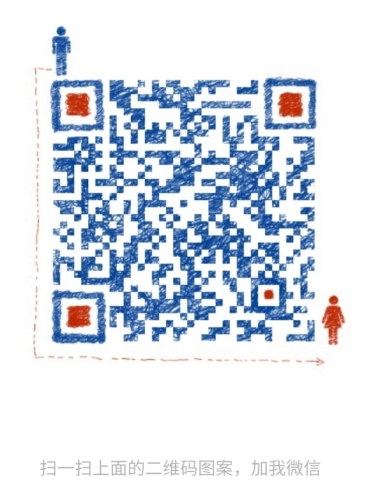
一个人可以走的很快,但一群人才能走的更远。不论你是正从事IT行业的老鸟或是对IT行业感兴趣的新人,都欢迎扫码加入我们的的圈子(技术交流、学习资源、职场吐槽、大厂内推、面试辅导),让我们一起学习成长!
伴深入学习提升的进阶课程,基本涵盖了95%以上软件测试开发知识点,真正体系化!**
由于文件比较大,这里只是将部分目录大纲截图出来,每个节点里面都包含大厂面经、学习笔记、源码讲义、实战项目、讲解视频,并且后续会持续更新
如果你觉得这些内容对你有帮助,可以添加V获取:vip1024b (备注软件测试)
[外链图片转存中…(img-goVNECFU-1712865546826)]
一个人可以走的很快,但一群人才能走的更远。不论你是正从事IT行业的老鸟或是对IT行业感兴趣的新人,都欢迎扫码加入我们的的圈子(技术交流、学习资源、职场吐槽、大厂内推、面试辅导),让我们一起学习成长!

























 被折叠的 条评论
为什么被折叠?
被折叠的 条评论
为什么被折叠?








